Comment additionner les valeurs selon l’année ?
Pour additionner des valeurs, basées sur une année spécifique, dans Excel, nous avons donné deux méthodes à suivre. La première méthode utilise une colonne d’assistance dans laquelle vous devez ajouter une colonne avec le numéro de l’année et les valeurs de somme basées sur le mois de cette colonne.
La deuxième méthode utilise une approche différente. Pour créer un tableau en extrayant les mois de la colonne de date, puis additionnez les valeurs basées sur une année à partir de ce tableau.
Dans ce didacticiel, nous apprendrons les deux méthodes pour additionner des valeurs basées sur une année.
Année SUMIF avec une colonne auxiliaire
- Tout d’abord, ajoutez une nouvelle colonne et entrez la fonction YEAR pour obtenir le numéro de l’année à partir des dates.
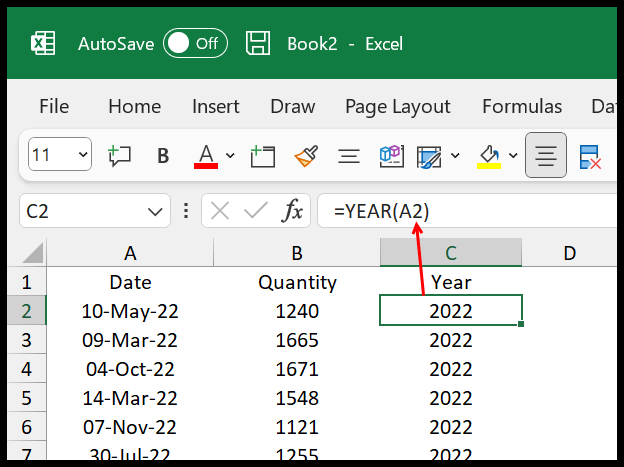
- Maintenant, allez à la colonne suivante et entrez-y la fonction SUMIFS.
- Dans la fonction SUMIF, reportez-vous à la colonne year pour l’argument range.
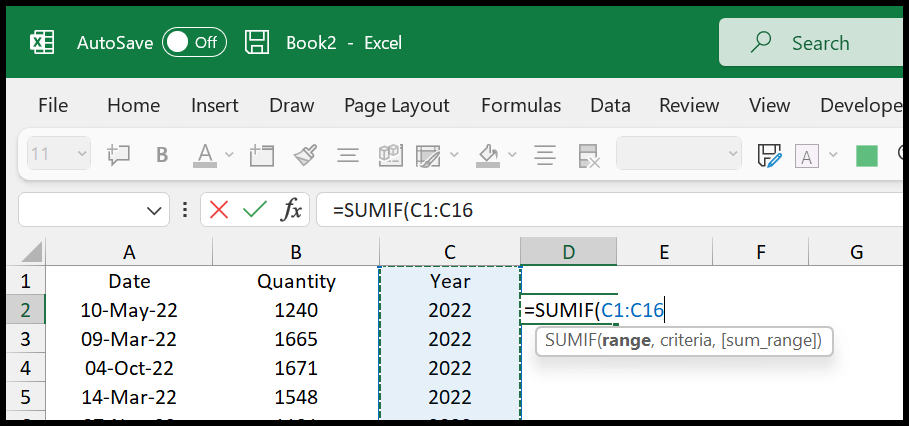
- Ensuite, dans l’argument critère, entrez l’année que vous souhaitez utiliser pour additionner les valeurs.
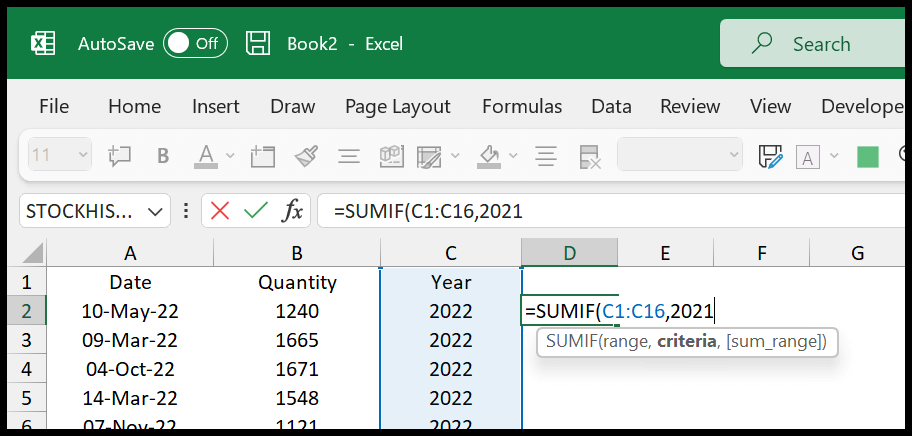
- À la fin, reportez-vous à la colonne de quantité pour sum_range, entrez les parenthèses fermantes et appuyez sur Entrée pour obtenir le résultat.
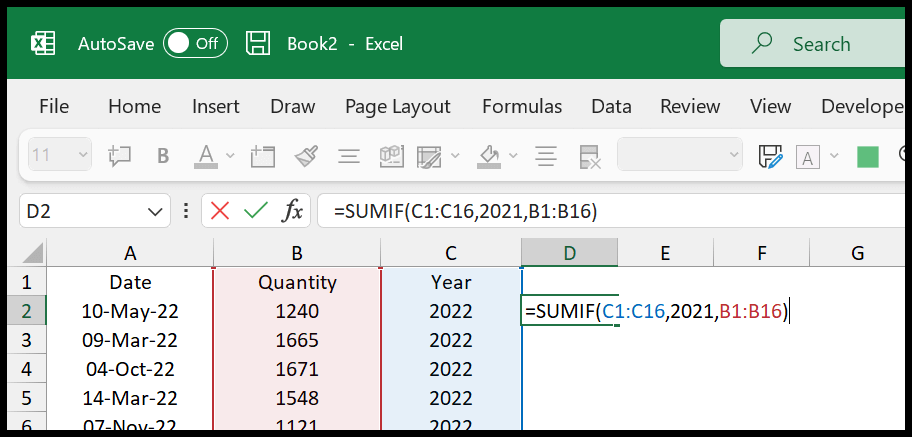
Une fois que vous avez appuyé sur Entrée, il y a la somme des valeurs pour l’année 2021, comme vous l’avez mentionné dans les critères.
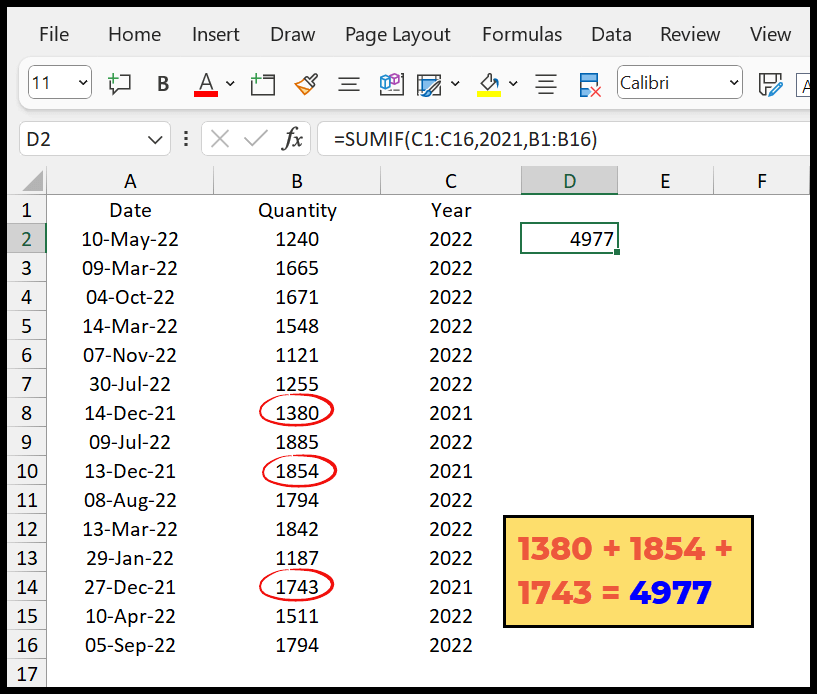
=SUMIF(C1:C16,2021,B1:B16)
Utiliser SUMPRODUCT pour additionner les valeurs en fonction d’une année
Créer une formule en utilisant SUMPRODUCT est bien plus puissant. Avec cette formule, vous n’avez pas besoin d’ajouter une colonne d’assistance.
- Entrez d’abord la fonction SOMMEPROD et entrez le double signe moins « -« .
- Après cela, entrez la fonction année et faites référence à toute la plage où vous avez des dates.
- Ensuite, utilisez un signe égal et entrez en utilisant la valeur de l’année que vous souhaitez utiliser pour la somme.
- A partir de là, ci-joint est l’année entre parenthèses.
- Maintenant, dans le deuxième argument de SOMMEPROD, faites référence à la plage où vous avez les valeurs que vous voulez additionner.
- À la fin, appuyez sur Entrée pour obtenir le résultat.
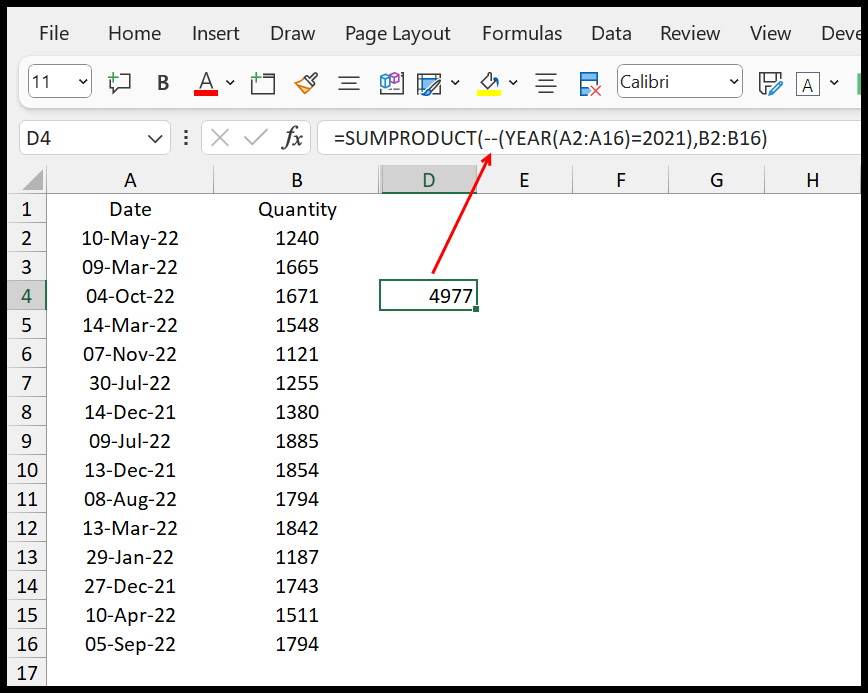
=SUMPRODUCT(--(YEAR(A2:A16)=2021),B2:B16)Pour comprendre cette formule, vous devez utiliser la diviser en trois parties.
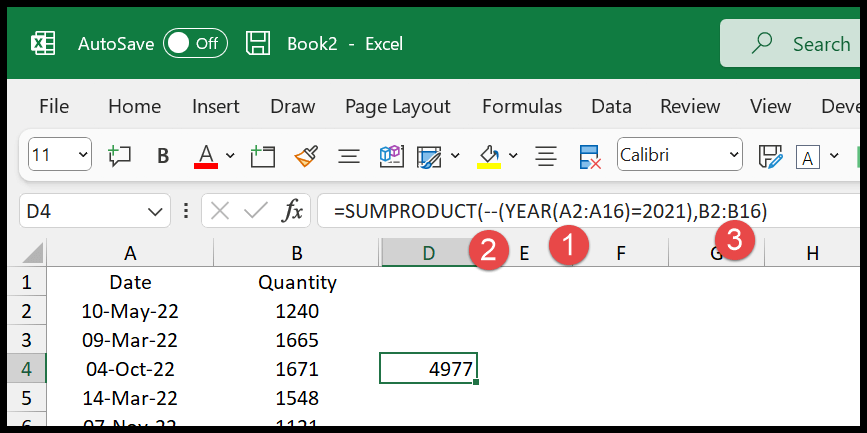
Dans la première partie, vous avez la fonction année avec une condition à vérifier pour l’année 2021 dans la fonction date. Cette condition renvoie un tableau de TRUE et FALSE selon l’année que vous avez à la date. Si une date a l’année 2021, elle renvoie VRAI, sinon, FAUX.
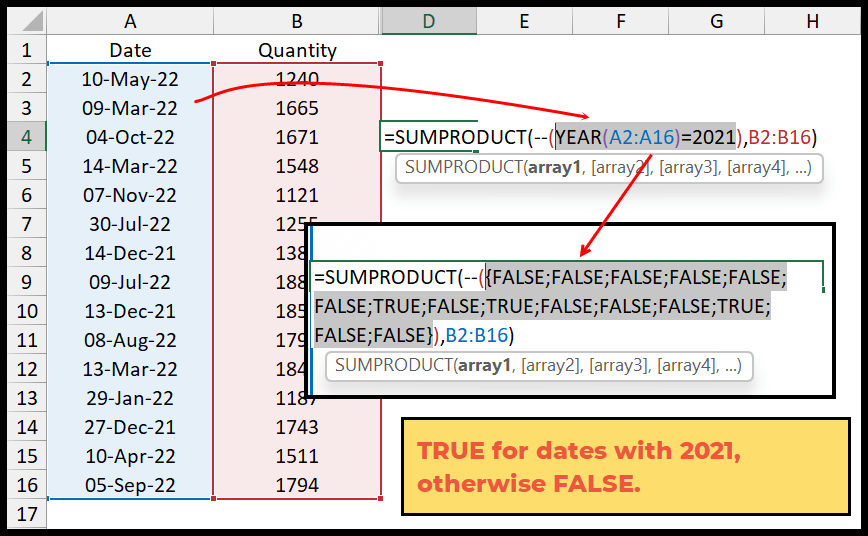
Dans la deuxième partie, vous avez deux signes moins (–) qui convertissent les valeurs VRAI et FAUX en 1 et 0, respectivement.
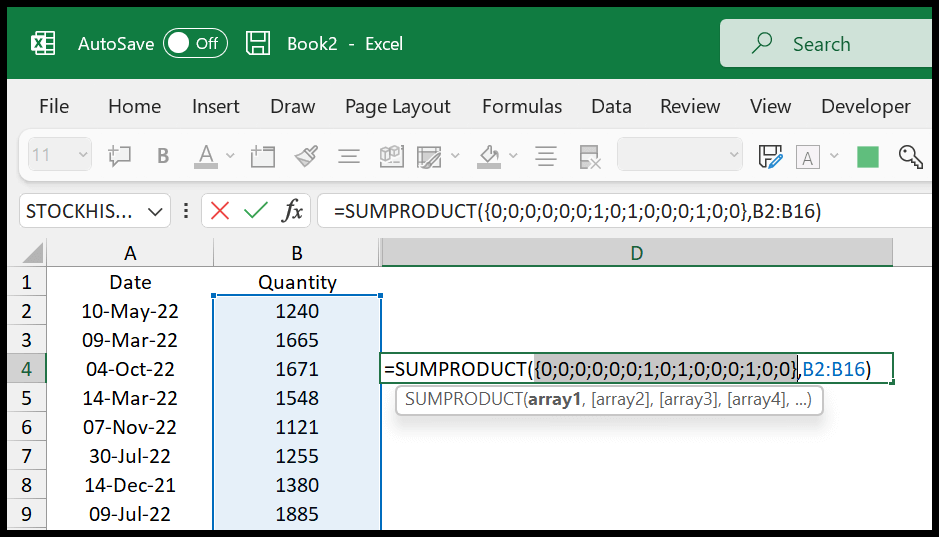
Dans la troisième partie, vous avez les deux tableaux, un avec les valeurs 0 (pour l’année 2021) et 1 (pour les années autres que 2021), et le deuxième tableau avec les valeurs de somme de la plage. SUMPRODUCT multiplie les deux tableaux l’un avec l’autre et additionne ces valeurs.
Maintenant, voici une chose que vous devez comprendre : lorsque vous multipliez zéro avec n’importe quelle valeur, cela renvoie 0. Ainsi, il ne vous reste que les valeurs où vous avez 1 dans le premier tableau.
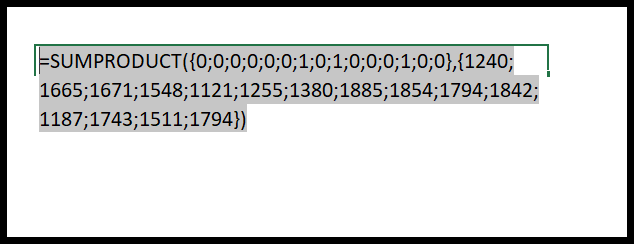
Obtenir le fichier Excel
TéléchargerFormules associées
- Somme supérieure aux valeurs à l’aide de SUMIF
- Somme des valeurs non égales (SUMIFS) dans Excel
- SUMIF / SUMIFS avec une logique OU dans Excel
- SUMIF avec des caractères génériques dans Excel
- Plage de dates SUMIFS (somme des valeurs entre deux tableaux de dates)
- Combinez VLOOKUP avec SUMIF
- Somme SI la cellule contient un texte spécifique (texte partiel SUMIF)
- SUMIF par date (somme des valeurs basées sur une date)
- SUMIF non vide (valeurs de somme pour les cellules non vides)
- Utiliser SUMIF pour additionner des valeurs vides ou des cellules vides
- Somme des valeurs inférieures à une valeur particulière (SUMIF inférieur à)
- Somme des valeurs supérieures à zéro (SUMIF)
- Somme des valeurs basées sur le mois (SUMIF)
- Somme des valeurs par groupe